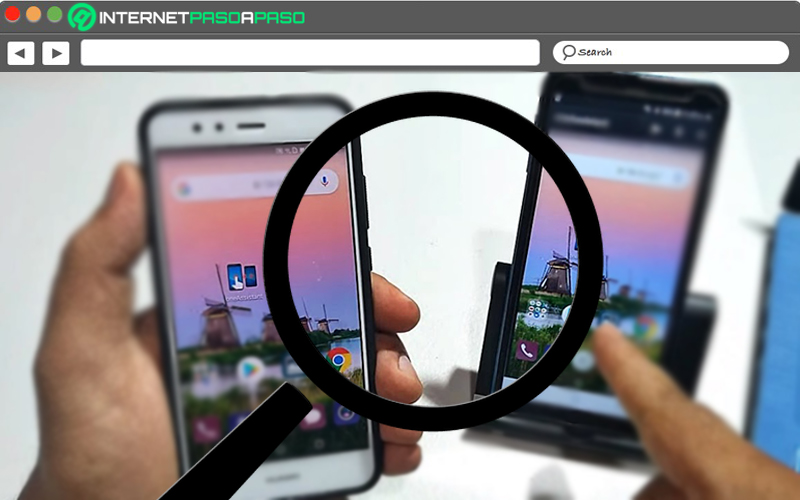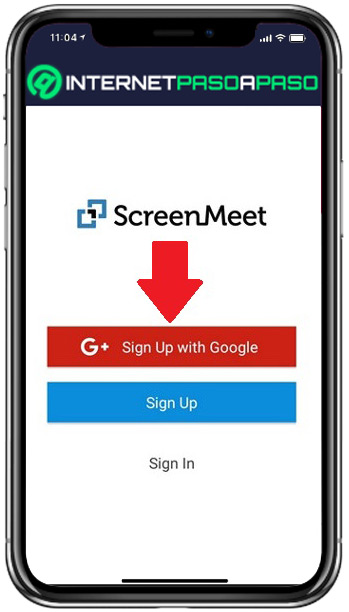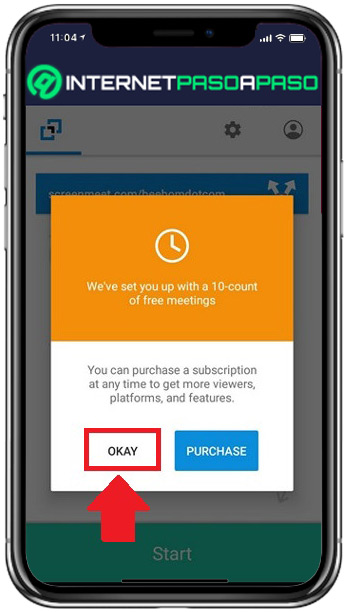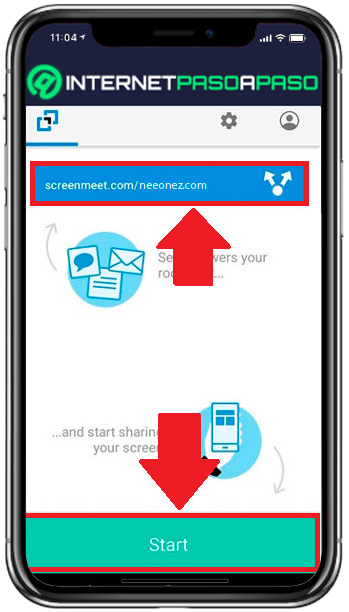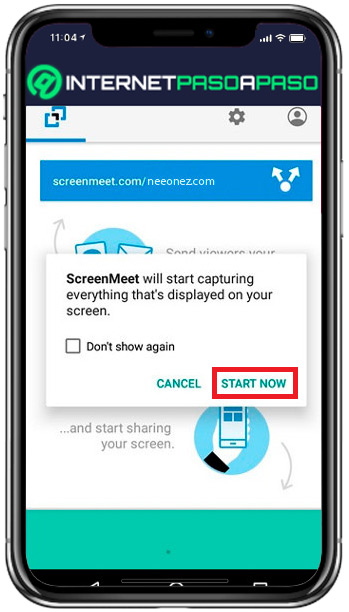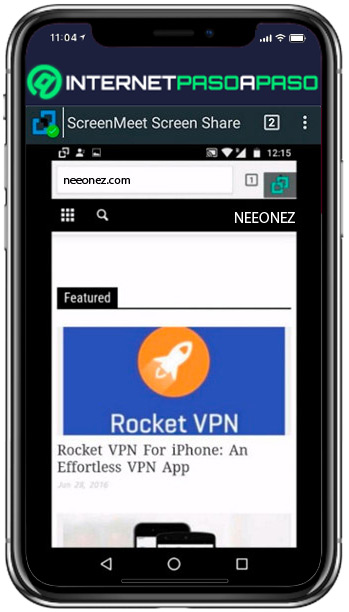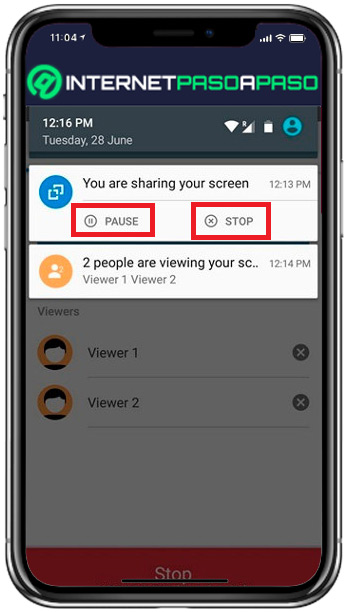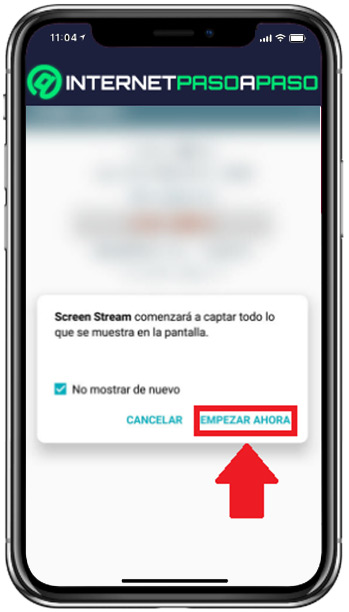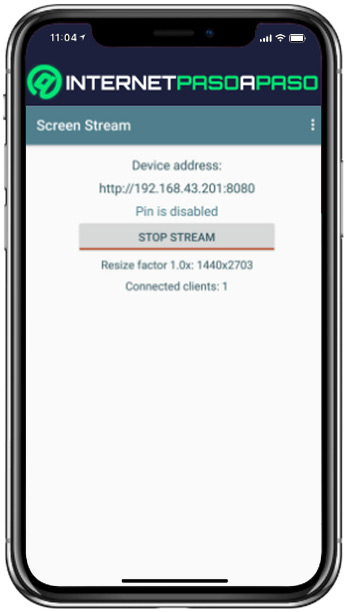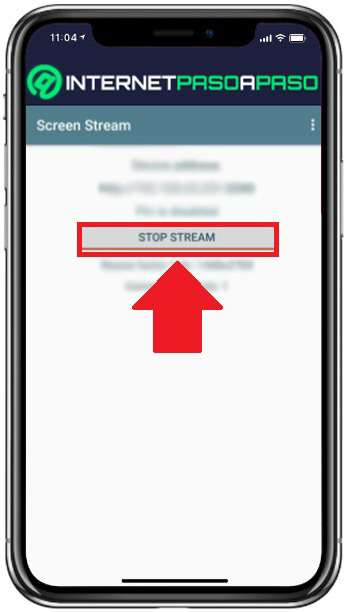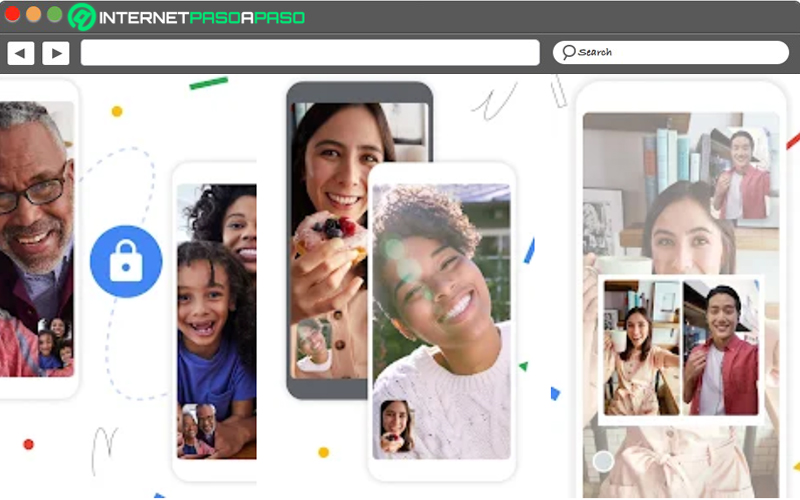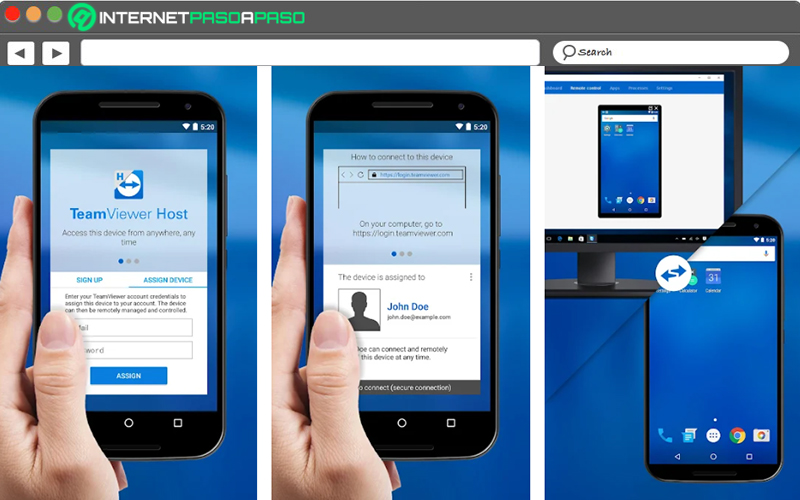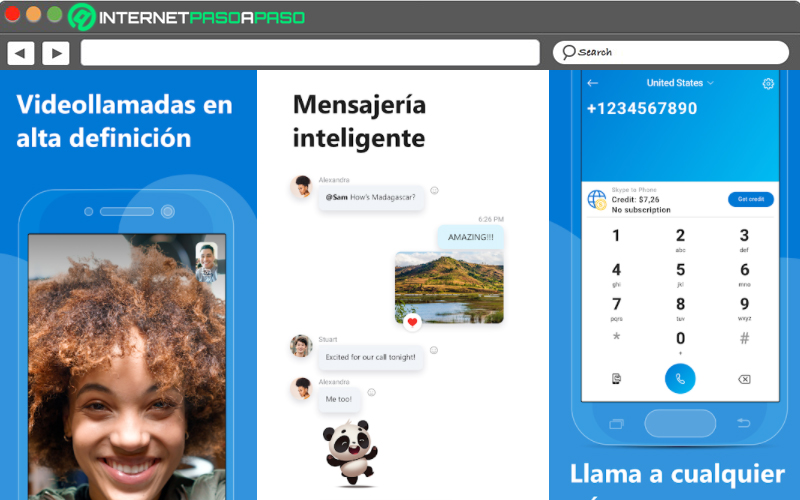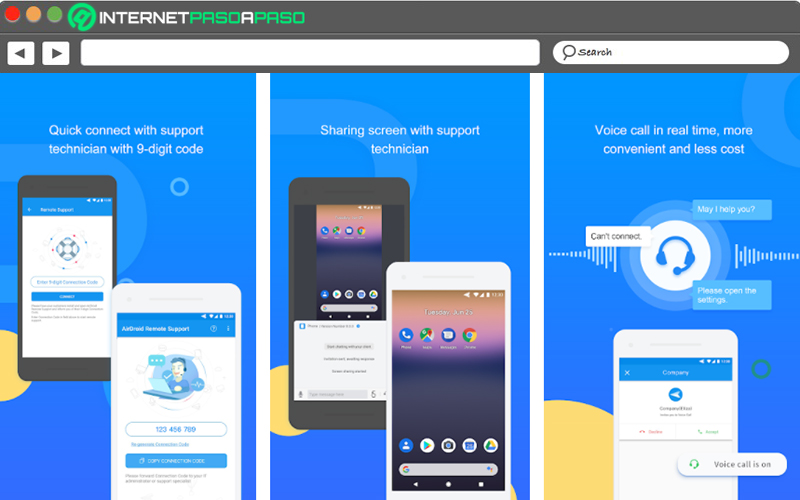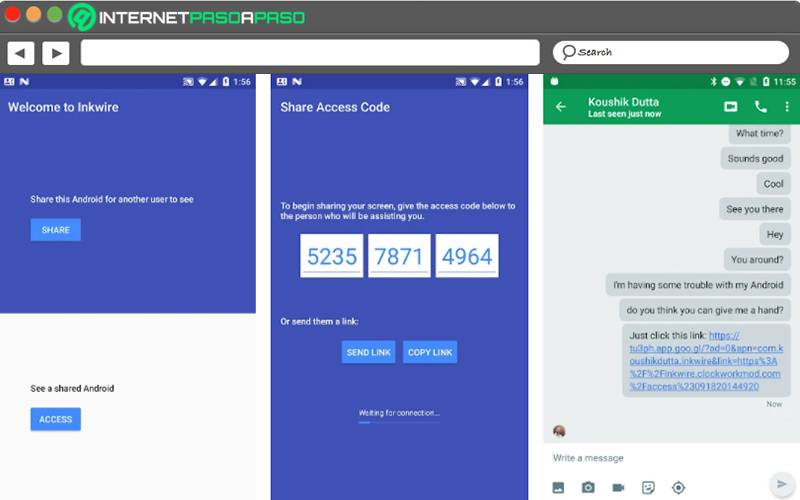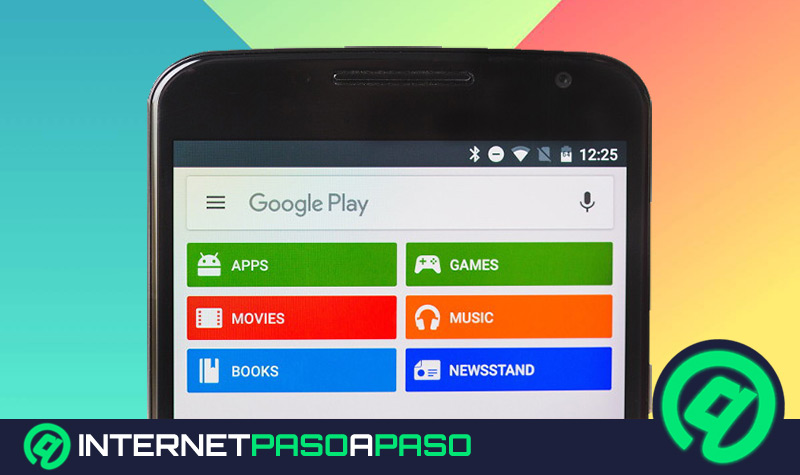Los dispositivos Android admiten un sinfín de funcionalidades que ayudan a optimizar la experiencia de los usuarios. Sin embargo, muchas personas siguen desconociendo las notables capacidades de este tipo de equipos.
Tal y como es el caso del “mirroring” que, básicamente, consiste en una solución con la que es posible compartir la pantalla del smartphone con otros móviles o dispositivos. Así, además de mostrar el contenido, también permite controlar el otro terminal de forma remota.
Si quieres compartir la pantalla de tu Android en cualquier dispositivo y todavía no sabes cómo, a continuación, te damos a conocer qué necesitas para poder realizarlo, cuáles son los mejores métodos disponibles y que apps móviles simplifican esta acción.
¿Qué necesito para compartir la pantalla de mi Android?
Antes de compartir la pantalla de cualquier terminal Android en otro dispositivo, es importante que los usuarios conozcan cuáles son los principales requisitos para poder efectuar esta acción. De lo contrario, no será posible hacerlo. Pues bien, básicamente, lo que se necesita para ello es que los dos dispositivos cuenten con conexión WiFi o datos móviles. Además, se debe descargar, instalar y utilizar una determinada herramienta o app que permita emplear esta función en ambos equipos.
Aparte de esto, se recomienda desactivar el “Modo Ahorro de Energía” en el dispositivo Android. Puesto que, dicha opción tiende a limitar la capacidad de procesamiento del terminal y como consecuencia, influye negativamente en el rendimiento de la función de transmisión de la pantalla.
Aprende cómo compartir la pantalla de tu Android
Si necesitas mostrar algo de la pantalla de tu teléfono móvil Android a otra(s) persona(s) sin necesidad de compartir datos con ellos, es valioso que sepas cómo compartir la pantalla de tu equipo. Ya sea para exhibir imágenes, mostrar páginas webs, hacer un pequeño tutorial sobre cómo usar alguna app, etc.
Es por ello que, a continuación, te explicamos dos de los mejores métodos disponibles para compartir la pantalla de un Android en otro dispositivo con completa facilidad y seguridad:
Con ScreenMeet
Es una moderna aplicación de soporte remoto en la nube. La cual, no solo ofrece la posibilidad de compartir la pantalla de Android en otros equipos del mismo sistema operativo, sino que también permite ver la pantalla del terminal en cualquier otro dispositivo que cuente con un navegador web instalado (por ejemplo, cualquier PC). Por ende, ScreenMeet posee la función de controlar cualquier dispositivo por medio del navegador de una manera fácil, práctica y rápida.
Siendo así, una herramienta idónea para fabricantes de teléfonos, desarrolladores de aplicaciones, empleos de comercio electrónico y operadores inalámbricos. Una de las mejores ventajas de esta herramienta, es que únicamente se debe instalar en el dispositivo que quiere compartir su pantalla y no en los otros que visualizarán dicha pantalla. Pero, no es una app que sirva para controlar la pantalla de forma remota (solo funciona en modo visualización).
Entonces, sin más preámbulos, a continuación, te explicamos paso a paso lo que tienes que efectuar para compartir la pantalla de un Android a través de ScreenMeet:
- Tras descargar e instala la aplicación en el dispositivo que compartirá su pantalla, tienes que acceder a ella y registrarte. Ya sea con Google o con tus datos específicos.
- A continuación, la utilidad te mostrará un mensaje en pantalla en donde indica que solamente es posible hacer 10 reuniones gratuitas con la app. De modo que, para seguir, tienes que pulsar en “OKAY”.
- Seguidamente, en la parte superior, encontrarás un enlace y es el que debes compartir con los demás usuarios para que vean la pantalla de tu terminal. Una vez lo compartas, para iniciar, tienes que oprimir sobre “Start” en la parte inferior.
- Ahora, para confirmar la acción e iniciar la experiencia, toca en “Start Now” desde la ventana emergente que aparece.
- Cuando inicie el proceso, es momento de acceder a otras aplicaciones del teléfono para mostrar lo que necesites en los demás dispositivos. En este caso, no hay ninguna limitación.
- Por último, para pausar o detener la experiencia, dirígete al área de notificaciones del teléfono móvil en cuestión y presiona en “Pause” o “Stop”.
Con Screen Stream
También conocida como “Screen Stream Over HTTP”, esta aplicación permite activar el mirroring entre cualquier dispositivo móvil, de forma gratis y sin anuncios publicitarios. La cual, hace uso del protocolo http para el envío de datos y se apoya en el formato MJPEG para transferir el contenido en vídeo (aunque, sin audio).
Por ende, basta con tener instalado un navegador web en los equipos y estar conectados a la misma red WiFi para iniciar la experiencia de compartir pantalla entre un dispositivo y otro. Destacando que, no solo funciona con WiFi, sino también con datos móviles. Además, es preciso distinguir que, Screen Stream exhibe un funcionamiento muy similar al Google Chromecast.
En tal sentido, aquí te explicamos qué debes hacer para compartir la pantalla de tu Android en cualquier dispositivo con ayuda de esta app:
- Antes que nada, tienes que descargar e instalar Screen Stream en tu terminal.
- Posterior a ello, aparecerá una ventana emergente y en esta, debes pulsar sobre “Empezar ahora”.
- Hecho lo anterior, la app te mostrará una dirección IP en la parte superior. La cual, tienes que copiar y pegar para compartirla con el otro dispositivo, para después oprimir el botón de “Start Stream”.
- En el otro equipo, a través de la misma aplicación, debes introducir la dirección IP en un navegador web y así, podrá acceder a la pantalla compartida en tiempo real.
- Para finalizar, cuando desees detener la grabación, solo tienes que tocar en "Stop Stream".
Mejores aplicaciones para compartir la pantalla en Android
Por supuesto, existen más soluciones para Android que ofrecen la posibilidad de compartir o duplicar la pantalla de un dispositivo en otro.
Por ello, a través del siguiente top 5, te damos a conocer las mejores apps para mostrar el contenido de tu pantalla de forma remota, tanto sin interactividad como también con la capacidad de controlarla:
Google Duo
Específicamente, es una app de videollamadas que se encuentra preinstalada en la mayoría de móviles Android recientes y posee la opción de compartir la pantalla tras iniciar una videollamada, a través de la barra de opciones de la parte inferior. Esto, sin ningún coste adicional. En caso de que no esté instalada en tu terminal, puedes descargarla a través de Google Play Store.
TeamViewer
Otra de las mejores opciones es esta app que, además de compartir la pantalla de un móvil en otro (incluyendo PC), también ofrece la posibilidad de controlarlo de forma remota. Para realizarlo, ambos dispositivos deben tener instalada esta herramienta. Sumado a esto, admite el almacenamiento de información confidencial en el portapapeles del dispositivo, simplifica la transferencia de archivos en ambos sentidos y garantiza una óptima seguridad con codificación AES de 256 bits.
Skype
La legendaria app de mensajería instantánea también cuenta con la función de compartir la pantalla con otro usuario en lugar de la imagen de la cámara. Para poder llevarlo a cabo, es necesario tener una llamada en curso y oprimir sobre “Compartir pantalla”. Lo cual, funciona de la misma manera en cualquier plataforma (es decir, tanto en móviles como en ordenadores).
AirDroid Remote Support
Una novedosa solución que permite compartir la pantalla de un dispositivo de la forma más intuitiva posible. Para ello, el usuario que quiere compartir el panel de su smartphone tiene que instalar la app “AirDroid Remote Support” y, en el caso de la otra persona, tendrá que usar “AirMirror”.
Para efectuar la conexión entre ambos dispositivos, uno deberá suministrar un código numérico de 9 dígitos y el otro tendrá que introducirlo en su app. De tal modo, se iniciará la experiencia con un límite de 10 minutos por cada llamada (en su versión gratuita).
Inkwire
Finalmente, hacemos énfasis en esta app de productividad que permite compartir la pantalla de un Android en otro dispositivo, pero sin la posibilidad de gestionarlo remotamente. Sin embargo, provee un chat de voz simultaneo y la opción de dibujar en la pantalla. Así como en la mayoría de este tipo de herramientas, Inkwire inicia la experiencia tras ingresar un código numérico en el otro dispositivo que obtendrá la visualización de la pantalla.